Cómo configurar tu nuevo Motorola Moto G7, G7 Plus, G7 Play o G7 Power

Los Motorola Moto G7 presentados por la compañía en febrero de este año vuelven a estar, un año más, entre los móviles de gama media que más miradas atraen y más interés levantan entre el público, por ofrecer una de las experiencias más equilibradas por debajo del límite de los 300 euros.
En Andro4all ya hemos analizado a fondo los dos miembros miembros de esta familia, el Moto G7 Power con su bestial batería de 5.000 mAh, y el Moto G7 Plus más potente y con una cámara superior a la de sus hermanos menores. Y si tú te acabas de comprar uno de los cuatro modelos de esta saga, o planeas hacerlo, en esta guía vamos a explicarte cómo configurar tu nuevo terminal paso por paso.
Configura tu Motorola Moto G7 paso a paso, desde cero

Introduce tus cuentas y restaura tu copia de seguridad
Sea cual sea el móvil que estuvieras utilizando antes, puedes restaurar la gran mayoría de datos que tenías almacenados. Probablemente no quieras perder información como configuración de alarmas, contraseñas de redes Wi-Fi, contactos, historial de llamadas y mensajes, y, por supuesto, las aplicaciones y sus datos.
Por eso, lo más recomendable es introducir tu cuenta de Google directamente en el asistente de configuración de inicio, de modo que el propio dispositivo te ofrezca la posibilidad de restaurar la copia de seguridad completa que tenías --o deberías haber realizado-- en el anterior dispositivo.
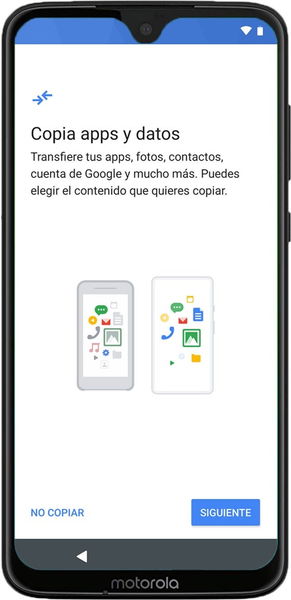
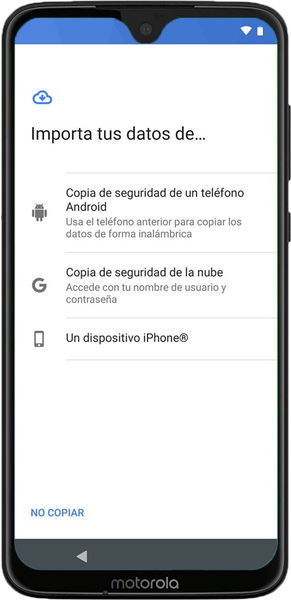


Si, en cambio, vienes de un iPhone o simplemente no tienes acceso a una cuenta de Google, también existen herramientas para copiar los datos al nuevo dispositivo. En ese caso, deberás elegir cuál es la más adecuada según tu caso.
Configura tu huella dactilar
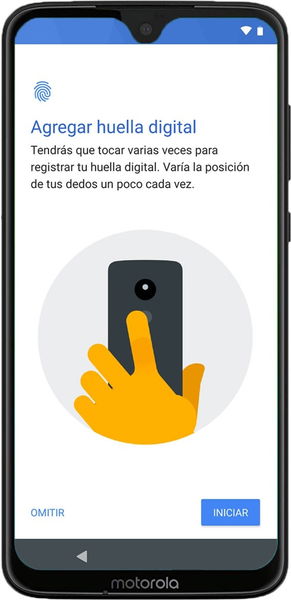
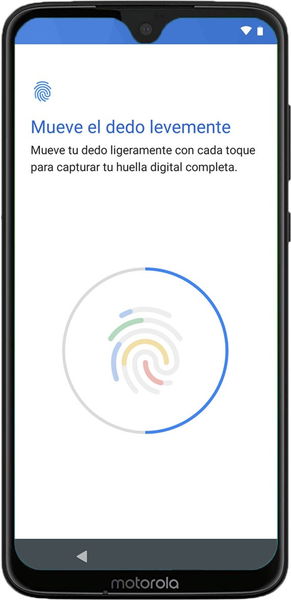


El del Moto G7 Plus --y por tanto, el del Moto G7--, es uno de los lectores de huellas más rápidos que he probado desde que llevo analizando smartphones. En la configuración inicial del teléfono, se ofrece la posibilidad de añadir tantas huellas como se deseen, algo totalmente recomendable para disfrutar de este método de seguridad tan veloz y eficaz.
Sin embargo, siempre es posible añadir nuevas huellas más adelante, directamente desde la sección de seguridad dentro de los ajustes del sistema.
Habilita el desbloqueo facial

Además del lector de huellas trasero, los Moto G7 también incluyen la posibilidad de ser desbloqueados directamente con la cara. Esta opción está en la sección de seguridad de los ajustes del sistema, y el proceso para registrar el rostro es rápido y sencillo.
Otra opción interesante consiste en desbloquear el teléfono nada más mirar a la pantalla, sin necesitar de pasar por la pantalla de bloqueo. Será posible habilitar este ajuste justo después de haber registrado los datos faciales.
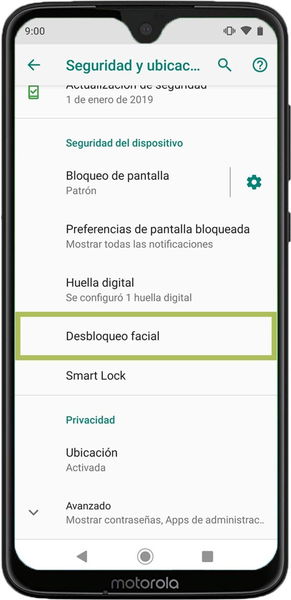
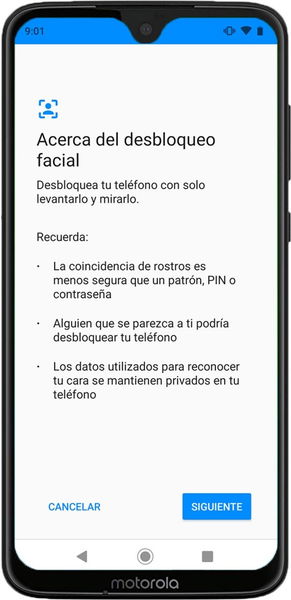
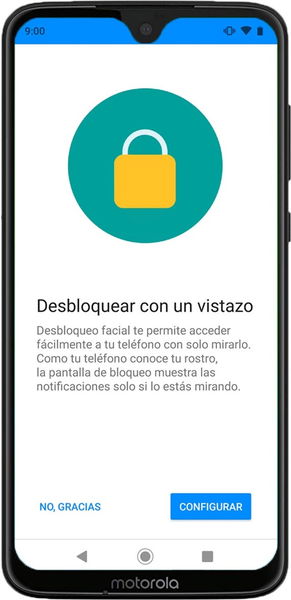



Comprueba si existen actualizaciones disponibles
Todos los modelos de la serie Moto G7, incluyendo los asequibles Play y Power, cuentan con Android 9 Pie desde un inicio, un detalle de agradecer teniendo en cuenta que el teléfono más caro de esta familia cuesta 299 euros.
Aún así, una de las primeras cosas que deberías hacer al recibir tu nuevo teléfono es comprobar si existen actualizaciones disponibles, pues es probable que Motorola haya liberado algún que otro parche de seguridad del sistema operativo, así como mejoras de funcionamiento y novedades de software.
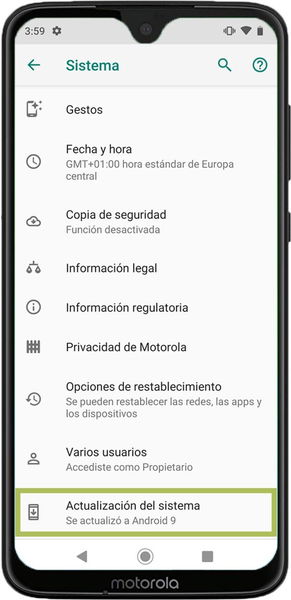
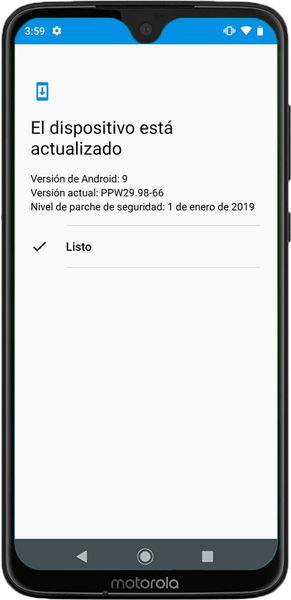


Activa la navegación por gestos

Por defecto, todos los modelos llegan con los tres botones de navegación clásicos de Android. Sin embargo, Motorola cuenta con uno de los sistemas de navegación por gestos más pulidos y que mejor funcionan --de hecho, es muy probable que Android Q, la nueva versión del sistema, introduzca una solución similar--, y es recomendable darle una oportunidad a este sistema, que puede llegar a mejorar notablemente la experiencia con el terminal.
Para poder activar los gestos con un botón, habrá que acceder a la aplicación "Moto", y dentro de la sección "Acciones Moto", habilitar la opción "Navegación con un botón". El propio asistente nos explicará el funcionamiento de este sistema, aunque aquí os dejamos un resumen:
- Tocar: ir a la pantalla de inicio.
- Deslizar hacia arriba: ver las aplicaciones recientes.
- Deslizar hacia la izquierda: ir atrás.
- Deslizar hacia la derecha: regresar a la app anterior.
- Mantener pulsado: iniciar Google Assistant.
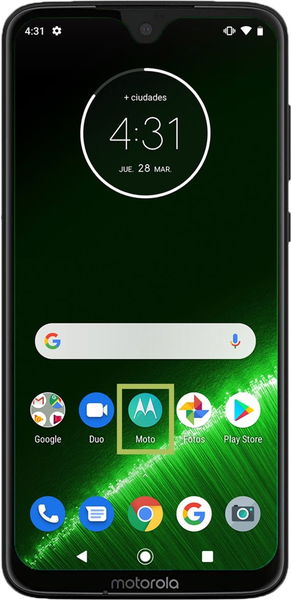
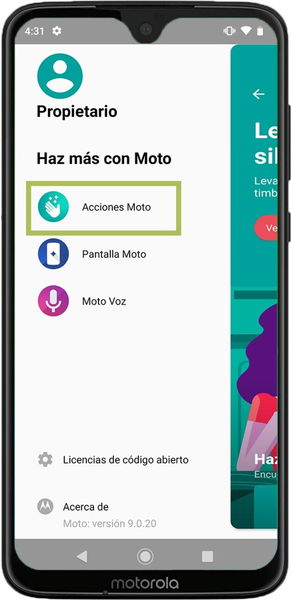
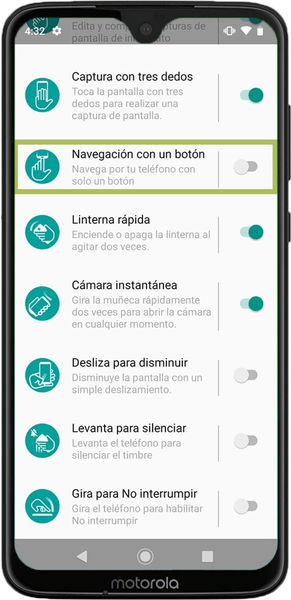



Activa --o desactiva-- las funciones Moto
Junto a los gestos, también se incluyen otras opciones propias de la compañía como la "Pantalla Moto" interactiva, o la posibilidad de ejecutar acciones a través de gestos como encender la linterna, desactivar la alarma y más. Tan solo hay que entrar a la app "Moto", y activar o desactivar todos aquellos ajustes deseados.
Estas son algunas de las recomendaciones y consejos que os damos para configurar por primera vez cualquiera de los nuevos modelos de la serie Moto G7. Si ya has utilizado un dispositivo Android, probablemente ya estarás familiarizado con la mayoría de ajustes, aunque de lo contrario quizá te interese seguir nuestra guía paso a paso para empezar desde cero con Android.
Este artículo sugiere de forma objetiva e independiente productos y servicios que pueden ser de interés para los lectores. Cuando el usuario realiza una compra a través de los enlaces específicos que aparecen en esta noticia, Andro4all percibe una comisión. Únete al canal de chollos de Andro4all para enterarte de las mejores ofertas antes que nadie.